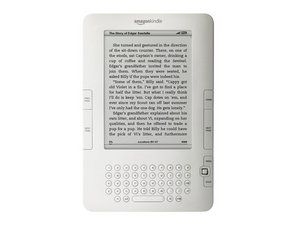Valg af computerens strømforsyning
Brug følgende retningslinjer til at vælge en strømforsyning, der passer til dit system:
hvordan man rengør klæbrig bærbar tastatur
Vælg den korrekte formfaktor.
Frem for alt skal du sørge for, at den strømforsyning, du køber, passer til din sag.
Vælg en strømforsyning med navnet mærke.
Der er bogstaveligt talt mange mærker af strømforsyninger til rådighed, hvoraf mange er fremstillet i de samme kinesiske fabrikker og simpelthen har forskellige mærker knyttet til dem. De fleste af dem er af middelmådig kvalitet eller dårligere, men nogle gode strømforsyninger med navnemærker fremstilles i Kina. I årevis har vi udelukkende brugt og anbefalet enheder fra to virksomheder, Antec ( http://www.antec.com ) og pc-strøm og køling ( http://www.pcpowerandcooling.com ). Begge producerer en bred vifte af modeller i forskellige kapaciteter. En af dem passer sandsynligvis til dine behov.
Vælg en strømforsyning med tilstrækkelig kapacitet.
Når det kommer til strømforsyninger, er for meget kapacitet langt bedre end for lidt. Brug af en 450W strømforsyning på et system, der kun trækker 250W, skader ikke under forudsætning af lige effektivitet, 450W-enheden bruger den samme mængde strøm som en 250W-enhed. Brug af en strømforsyning med højere kapacitet end nødvendigt koster lidt mere, men har flere fordele. Den større strømforsyning kører generelt køligere, fordi dens fans er designet til at afkøle enheden, når den kører med fuld kapacitet. Den større enhed giver typisk strammere spændingsregulering, fordi den ikke bliver stresset. Og når det er tid til at tilføje en hurtigere processor eller et grafikkort, har den større strømforsyning nok overskydende kapacitet til at håndtere den ekstra belastning.
Det er muligt at tilføje de maksimale strømtræk for alle systemkomponenter og størrelse strømforsyningen på det grundlag. Problemet med denne metode er, at det kan være næsten umuligt at bestemme disse træk for alle komponenter, især bundkort og udvidelseskort. Hvis du vil have det simpelt, skal du dimensionere strømforsyningen i henhold til følgende konfigurationer:
Grundlæggende system
For et system med en langsom processor, 256 MB til 512 MB RAM, integreret video, en harddisk, et optisk drev og nul eller et udvidelseskort skal du installere en 300 W strømforsyning eller større.
Mainstream-system
For et system med en mellemstor processor, 512 MB til 1 GB RAM, en mellemstor videoadapter, en eller to harddiske, et eller to optiske drev og et eller to udvidelseskort, skal du installere en 400 W eller større strømforsyning.
Højtydende system
For et system med en hurtig processor installerer mere end 1 GB RAM, en eller to hurtige videokort, to eller tre harddiske, et eller to optiske drev og to eller flere udvidelseskort en 500 W strømforsyning eller større.
Vælg en højeffektiv strømforsyning.
Køb ikke nogen strømforsyning, især en enhed med høj kapacitet, der er klassificeret til mindre end 70% effektivitet ved moderat til høj belastning. (Strømforsyninger er typisk mindre effektive ved meget lette belastninger.)
Vælg en stille strømforsyning.
Støjreducerede strømforsyninger, der bruges til at sælge til betydelige præmier i forhold til standard strømforsyninger. Det er ikke længere sandt. Mainstream 'stille' strømforsyninger som Antec TruePower 2.0 og PC Power & Cooling Silencer-serien sælges for lidt eller ikke mere end standard strømforsyninger af samme kvalitet, der producerer betydeligt mere støj. Selvom dit mål ikke er at producere en stille pc, er der ikke meget mening at vælge en støjende enhed, når mere støjsvage enheder er så tilgængelige.
ring dørklokke pro forbinder ikke til wifi
Installation af en strømforsyning
Før du gør noget andet, skal du kontrollere, at den nye strømforsyning er indstillet til den korrekte indgangsspænding. Nogle strømforsyninger registrerer indgangsspændingen og indstiller sig automatisk, men nogle skal indstilles manuelt. Hvis din strømforsyning er af sidstnævnte type, skal du kontrollere skydekontakten for at sikre, at den er indstillet til den korrekte indgangsspænding, som vist i Figur 16-11 .

Figur 16-11: Kontroller, at strømforsyningen er indstillet til den korrekte indgangsspænding
UNDGÅ fyrværkeri
Hvis du tilslutter et strømforsyningssæt til 230V til en 115V-stik, er der ingen skade. Systemet modtager halvdelen af den spænding, det kræver, og starter ikke. Men hvis du tilslutter et strømforsyningssæt til 115V til en 230V-stik, modtager systemet dobbelt den spænding, det er designet til at bruge, og ødelægges øjeblikkeligt i skyer af røg og gnister.
Standard strømforsyninger er sikret med fire skruer. For at fjerne en strømforsyning skal du frakoble netledningen, bundkortets strømkabel (er) og alle strømkabler til enheden. Brug den ene hånd til at holde strømforsyningen på plads, mens du fjerner de fire skruer, der fastgør den, og løft den derefter lige ud. Nogle strømforsyninger bruger en låseflig og et slotarrangement, så du bliver muligvis nødt til at skubbe strømforsyningen en kort afstand for at rydde tappen, før du løfter den ud. Hvis du vil installere en strømforsyning, skal du vende processen om. Skub strømforsyningen på plads som vist i Figur 16-12 , og sørg for, at låsetappen, hvis den findes, passer med åbningen.
hvordan man tvinger lukke ned iphone

Figur 16-12: Skub strømforsyningen på plads
Når strømforsyningen er på plads, skal du justere skruehullerne og indsætte skruerne som vist i Figur 16-13 . Hvis det er nødvendigt, skal du understøtte strømforsyningen med den ene hånd, mens du sætter skruer i den anden. Mange gode sager har en bakke, der understøtter strømforsyningen, mens andre tilfælde simpelthen lader strømforsyningen hænge i luften, kun sikret med skruerne. I sidstnævnte situation vil du måske få nogen til at melde et andet par hænder til at holde strømforsyningen, mens du sætter skruerne i, især hvis du arbejder i en akavet position. Vi har set mindst et bundkort ødelagt af en strømforsyning, der er faldet, som rev processor, kølelegeme / ventilator og stikkontakt lige ud af bundkortet på vej forbi.

Figur 16-13: Fastgør strømforsyningen med de fire medfølgende skruer
Det næste trin i samling af systemet er at forbinde strømkablerne fra strømforsyningen til bundkortet. 20-bens eller 24-bens hovedstrømstik er normalt placeret nær bundkortets højre forkant. Find det tilsvarende kabel, der kommer fra strømforsyningen. Hovedstrømstikket er tastet, så kontroller, at kablet er justeret korrekt, inden du forsøger at placere det.
hvordan man adskiller iPhone 5
Når alt er justeret, skal du trykke godt ned, indtil stikket sidder som vist i Figur 16-14 . Det kan tage et betydeligt pres at sætte stikket i, og du skal føle, at det klikker på plads. Låsetappen på siden af stikket skal klikke på plads over den tilsvarende knast på soklen. Sørg for, at stikket sidder helt. Et hovedstrømstik, der sidder delvist, kan forårsage subtile problemer, der er meget vanskelige at foretage fejlfinding.
Alle nylige Intel-systemer og mange AMD-systemer kræver ATX12V + 12V strømstik. På de fleste bundkort er + 12V-strømstikket placeret i nærheden af processorstikket. Orienter kabelstikket korrekt i forhold til bundkortstikket, og tryk kabelstikket på plads, indtil plasttappen låses som vist i Figur 16-15 .

Figur 16-14: Tilslut hoved ATX-strømstikket

Figur 16-15: Tilslut ATX12V-strømstikket
Når du har tilsluttet bundkortets strømstik, skal du slutte strømkablerne til følgende ting:
- Eventuelle supplerende strømtilslutninger til stede, såsom det supplerende Molex-stik på bundkortet, PCI Express-grafikkortet, blæseren eller det supplerende strømstik på dit AGP-videokort osv.
- Alle harddiske, optiske drev, bånddrev, diskettedrev osv
- Eventuelle supplerende blæsere, der opretter forbindelse til strømforsyningen snarere end til bundkortet
Når du har bekræftet, at alt er installeret og tilsluttet korrekt, skal du klæde kablerne på, tilslut hovedstrømkablet igen og tilslut strøm til systemet.
Fejlfinding af strømforsyninger
Mistænk et strømforsyningsproblem, hvis du oplever et af følgende symptomer, især i kombination:
- Hukommelsesfejl. Sådanne fejl kan være forårsaget af defekt eller dårligt placeret hukommelse eller af overophedning, men utilstrækkelig eller dårligt reguleret strøm fra en svigtende eller utilstrækkelig strømforsyning er en sandsynlig årsag. Hvis et hukommelsestestværktøj såsom Memtest86 rapporterer fejl på en ensartet adresse eller et adresseområde, er problemet sandsynligvis selve hukommelsen. Hvis der opstår hukommelsesfejl tilfældige, ikke-reproducerbare adresser, er problemet sandsynligvis strømforsyningen.
- Sporadiske eller regelmæssige opstartsfejl. Sådanne fejl kan naturligvis skyldes harddisk-, kabel- eller diskcontrollerproblemer, men utilstrækkelig eller dårligt reguleret strøm er også en almindelig årsag til dette problem.
- Spontan genstart eller systemlåsning under rutinemæssige operationer, især under OS-installationer, der ikke kan henføres til at køre et bestemt program. Talrige andre faktorer kan forårsage dette problem, men en almindelig årsag er utilstrækkelig eller dårligt reguleret strøm til hukommelsen og / eller processoren.
- Låsning efter installation af en ny processor, hukommelse, drev eller udvidelseskort. Driverproblemer til side, dette problem opstår ofte, når nye komponenter overbelaster en marginal strømforsyning. Dette problem er især sandsynligt, at der opstår, hvis du foretager dramatiske ændringer i systemet, f.eks. Udskiftning af en langsom processor med en hurtig, strømstrømsprocessor eller tilføjelse af et strømstyrke-grafikkort. Strømforsyningerne leveret med kommercielle systemer, især billige, har ofte meget lidt reserve.
Dybtgående fejlfinding af strømforsyningen er upraktisk, medmindre du har en veludstyret testbænk. Der er dog et par ting, du kan gøre for at isolere problemet til strømforsyningen:
Brug bundkortovervågningsværktøjet.
De fleste bundkortproducenter leverer et overvågningsværktøj til at spore systemtemperaturer, blæserhastigheder og strømforsyningsspændinger. (Intel leverer for eksempel Intel Active Monitor, vist i Figur 16-16 .) Installer og aktiver dette værktøj og brug det til at holde spændinger i øje. De fleste overvågningsværktøjer giver dig mulighed for at indstille tærskelværdier. Hvis en spænding falder under eller klatrer over det acceptable område, genererer overvågningsværktøjet en alarm. Nogle overvågningsværktøjer giver dig mulighed for at logge data, hvilket kan være meget nyttigt ved fejlfinding af strømforsyningsproblemer.

Figur 16-16: Brug overvågningsværktøjet til bundkort til at se spændinger
Skift strømforsyningen til en kendt enhed.
Hvis du har en ekstra kendt strømforsyning eller et andet system med en kompatibel strømforsyning, skal du prøve at installere den enhed, der er kendt, midlertidigt. Hvis problemerne stopper, er det sandsynligt, at den originale strømforsyning er marginal eller defekt.
hvordan man retter frigidaire ismaskine
Rådgivning fra Brian Bilbrey
Hjemme holder jeg en ny ATX12V Antec strømforsyning på hylden. Denne strømforsyning svarer til den mest magtfulde i øjeblikket i min computersamling, og kan derfor bruges til at erstatte nogen af dem. Strømforsyninger har bevægelige dele for at holde systemet køligt og har også første eksponering for eventuelle indgangseffektproblemer, så de er den mest sandsynlige komponent, der fejler. Det sker altid søndag aften kl. 21:03 med en præsentation på mandag morgen. Reservedele er gode.
Computer strømforsyninger og beskyttelse